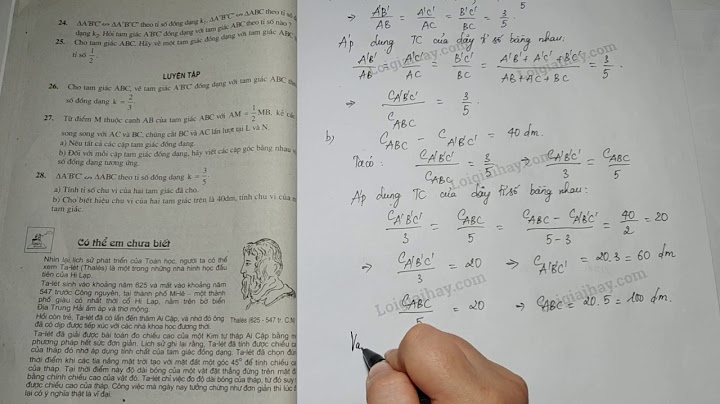Trong khi làm việc với Excel thì không tránh khỏi những lỗi phát sinh. Do đó nắm chắc các phương thức sửa file Excel bị lỗi là điều vô cùng quan trọng và cần thiết. Do vậy ở bài viết này chúng ta hãy cùng đi tìm hiểu sâu hơn về các nguyên nhân và cách khắc phục với các lỗi cụ thể trong Excel. Show
Nguyên nhân và cách sửa file Excel bị lỗi FontLỗi Font chữ trong khi soạn thảo, khi làm việc với Excel thì là một lỗi thường xuyên và phổ biến nhất. Cùng tìm hiểu các nguyên nhân chủ yếu dẫn đến lỗi này và cách xử lý phù hợp. Về nguyên nhânNguyên nhân dẫn đến lỗi Font chữ thường xuất phát từ một số yếu tố sau: Thứ nhất là do Font chữ được sử dụng để soạn thảo dữ liệu đang mở không giống, đồng nhất cùng với Font chữ mà bạn đang sử dụng trên máy tính. Thứ hai là do Font chữ của hai máy tính gửi và máy tính mở dữ liệu khác nhau thế nên dẫn đến việc lỗi Font. Cuối cùng là do máy tính bạn sử dụng để mở tài liệu không hỗ trợ loại Font chữ được dùng để soạn thảo.  Đó là một số nguyên nhân chủ yếu dẫn đến tình trạng lỗi Font trên Excel. Còn bây giờ sẽ là cách sửa file Excel bị lỗi Font nhanh chóng đơn giản nhất. Về cách giải quyếtCách sửa file Excel bị lỗi Font đơn giản và phổ biến, được sử dụng nhiều nhất đó chính là áp dụng phần mềm Unikey. Đầu tiên chỉ cần mở phần mềm Unikey. Sau đó chọn các phần đoạn văn bản bị lỗi trong Excel và tiến hành nhấn tổ hợp phím Ctrl + Shift + F6.  Đối với cách thức trên thì sửa lỗi cực kỳ nhanh chóng và đơn giản, tuy nhiên đòi hỏi người thực hiện cần có một chút kiến thức nền tảng vững chắc về công nghệ. Chú ý khi mắc lỗi Font chữLưu ý đối với người sử dụng thì khi soạn thảo Font chữ Time New Roman thì các bạn cần phải chọn bộ gõ Unicode, ngược lại nếu muốn sử dụng Font chữ Vn.Time thì cần chọn bộ gõ TCVN3 để được đồng bộ. Nếu chỉ thay đổi Font chữ mà không thay đổi bộ gõ hoặc thay đổi bộ gõ mà không thay đổi Font chữ thì chắc chắn sẽ bị lỗi. Ngoài ra đối với các máy tính đời cũ đang sử dụng phần mềm Vietkey thì tốt nhất nên tải thêm Unikey để có thể hạn chế tối đa những lỗi liên quan đến Font chữ trong quá trình sử dụng Excel. Bài viết bổ ích: Cách phục hồi file excel bị ghi đè bằng phần mềm chuyên dụng Nguyên nhân và cách sửa lỗi file Excel bị mất định dạngLỗi phổ biến thứ hai mà người dùng thường gặp trong khi sử dụng Excel đó chính là lỗi liên quan đến định dạng. Đặc điểm nhận dạng lỗi này đó chính là bạn không thể lưu lại các định dạng về màu sắc, kích thước,…của các ô trong bảng tính Excel. Lỗi này thường bắt nguồn từ các nguyên nhân sau đây. Về nguyên nhânNguyên nhân chủ yếu nhất gây ra tình trạng này đó chính là do lỗi khi lưu file. Lỗi này chính là xuất phát từ lỗi chủ quan của người dùng khi vô tình lưu file dưới dạng Microsoft Excel 5.0/95 Workbook. Vì là phiên bản đời đầu của Excel thế nên định dạng này chưa được hỗ trợ toàn diện, đầy đủ do đó dẫn đến tình trạng mất định dạng. Về cách giải quyếtCách sửa lỗi file Excel bị mất định dạng thì có hai phương pháp chính sau đây. Cách 1: Đây cũng là cách đơn giản nhất mà ai cũng có thể làm được đó chính là sửa lại định dạng của tệp. Tốt nhất bạn nên sử dụng các định dạng .xls hoặc .xlsx tương ứng với định dạng Excel 97 - 2003 Workbook và Excel Workbook. Bởi vì đây là hai định đang được phát triển sau dựa trên Microsoft Excel 5.0/95 Workbook và hoàn thiện, đầy đủ hơn định dạng trước đó nên hạn chế tối đa được các lỗi xảy ra liên quan đến định dạng. Cách 2: Đầu tiên bạn mở file Excel bị lỗi định dạng sau đó nhấn tổ hợp phím Alt + F11. Lúc này trên màn hình sẽ xuất hiện cửa sổ Visual Basic. Tiếp đến chọn mục Insert rồi đến mục Module. Sau đó bạn cần sao chép và dán đoạn văn bản vào hộp Module. Cuối cùng bạn bấm phím F5 để chạy lệnh sửa lỗi. Chờ khi trên màn hình mất đi cửa sổ Visual Basic thì hãy kiểm tra kết quả. Chú ý khi sửa lỗi file Excel bị mất định dạngKhi gặp phải trường hợp này thì bạn cần phải bình tĩnh, thực hiện tuần tự các bước. Trước hết là tìm ra nguyên nhân dẫn đến sự cố rồi từ đó tìm phương pháp xử lý phù hợp. Tránh thái độ gấp gáp hoảng sợ dẫn đến không thực hiện chính xác các bước như đã hướng dẫn. Xem thêm: Cách lấy lại file word chưa lưu có thể bạn chưa biết Nguyên nhân và cách sửa lỗi file Excel bị corruptBên cạnh hai lỗi trên thì người dùng cũng thường xuyên gặp phải lỗi corrupt khi mở tệp Excel. Về nguyên nhânNguyên nhân chính của lỗi corrupt đó chính là việc chênh lệch giữa các phiên bản Office và lỗi này thường xảy ra phổ biến nhất với các thiết bị nâng cấp từ Office 2003 hoặc Office 2007 lên Office 2010.  Về cách giải quyếtĐể có thể giải quyết triệt để này bạn cần thực hiện theo trình tự 4 bước sau: Bước 1: Mở phần mềm Microsoft Excel và chọn vào mục File tìm đến mục Options.  Bước 2: Trong cửa sổ Options tìm đến Trust Center và chọn mục Trust Center Settings. Bước 3: Lúc này bạn tìm đến mục Protect View rồi bỏ chọn tất cả các mục có trong hộp thoại. Bước 4: Tắt và khởi động lại phần mềm Microsoft Excel. Chỉ với 4 bước đơn giản ở trên thì các bạn đã sửa được lỗi corrupt trên Excel. Chúng tôi tin chắc rằng sau này nếu có gặp phải lỗi này thì các bạn sẽ bình tình xử lý mà không gặp bất kỳ khó khăn nào. Ngoài các lỗi trên thì trên phần mềm Excel người sử dụng còn gặp phải một số lỗi khác như là: Lỗi read - only, lỗi không chỉnh sửa được văn bản, lỗi mã hóa,…Tuy nhiên để có thể tự khắc phục được các lỗi này thì cần phải thực hiện nhiều bước phức tạp hơn và yêu cầu cao về kiến thức nền tảng về công nghệ thông tin và đặc biệt về Excel. Trên đây chúng tôi đã giới thiệu các bạn nguyên nhân và cách sửa file Excel bị lỗi đơn giản mà ai cũng có thể thực hiện được. Bên cạnh đó cũng còn rất nhiều các thủ thuật tiện ích khác chúng tôi sẽ chia sẻ ở những bài viết tiếp theo. |